पीडीएफ में फ़ॉन्ट संकेत सक्षम करें
परिचय
.NET के लिए GroupDocs.Viewer .NET अनुप्रयोगों के भीतर विभिन्न दस्तावेज़ स्वरूपों को देखने और हेरफेर करने के लिए एक शक्तिशाली उपकरण है। चाहे आप PDF, Microsoft Office दस्तावेज़ों, छवियों या अन्य प्रारूपों के साथ काम कर रहे हों, GroupDocs.Viewer इन फ़ाइलों को प्रस्तुत करने और उनसे बातचीत करने के लिए एक सहज समाधान प्रदान करता है।
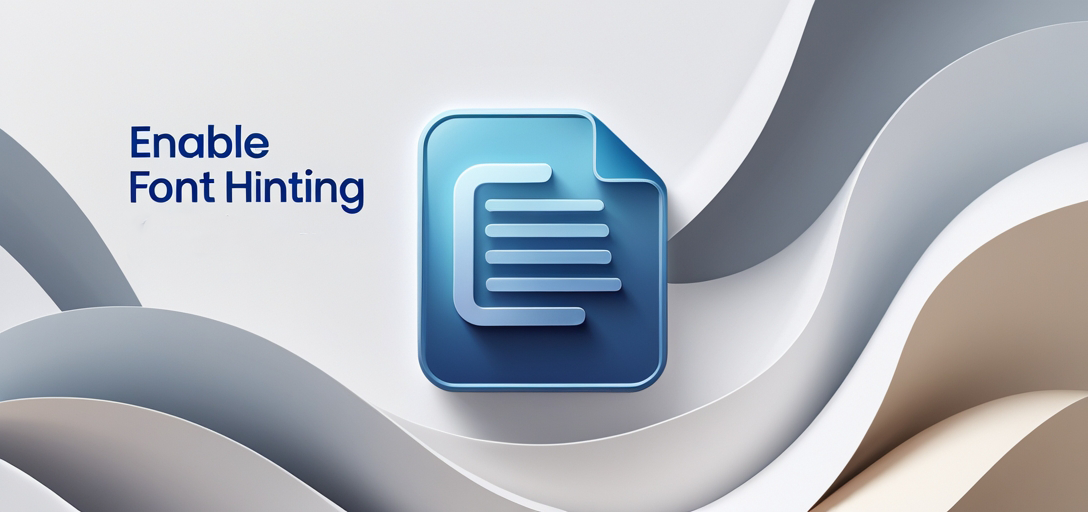
आवश्यक शर्तें
.NET के लिए GroupDocs.Viewer का उपयोग करने से पहले, सुनिश्चित करें कि आपके पास निम्नलिखित मौजूद हैं:
- .NET की बुनियादी समझ: .NET फ्रेमवर्क और C# प्रोग्रामिंग भाषा की मूल बातों से खुद को परिचित कराएं।
- .NET के लिए GroupDocs.Viewer की स्थापना: .NET लाइब्रेरी के लिए GroupDocs.Viewer डाउनलोड और इंस्टॉल करें। आप डाउनलोड लिंक पा सकते हैं यहाँ.
- विकास परिवेश: विजुअल स्टूडियो या किसी अन्य संगत IDE के साथ विकास परिवेश स्थापित करें।
- नमूना दस्तावेज़: नमूना दस्तावेज़ एकत्र करें जिनके साथ आप अपनी विकास प्रक्रिया के दौरान काम करेंगे।
नामस्थान आयात करें
अपने .NET प्रोजेक्ट में, GroupDocs.Viewer कार्यक्षमताओं का उपयोग करने के लिए आवश्यक नामस्थान आयात करें।
using System;
using System.IO;
using GroupDocs.Viewer.Options;
चरण 1: आउटपुट निर्देशिका सेट करें
string outputDirectory = "Your Document Directory";
वह निर्देशिका सेट करें जहां आप रेंडर किए गए पृष्ठों को सहेजना चाहते हैं।
चरण 2: पृष्ठ फ़ाइल पथ प्रारूप निर्धारित करें
string pageFilePathFormat = Path.Combine(outputDirectory, "page_{0}.png");
रेंडर किए गए पेज फ़ाइलों के नामकरण के लिए प्रारूप निर्धारित करें। इस उदाहरण में, पेजों को फ़ाइल नाम पैटर्न के साथ PNG छवियों के रूप में सहेजा जाएगा page_1.png, page_2.png, और इसी तरह।
चरण 3: व्यूअर ऑब्जेक्ट को आरंभ करें
using (Viewer viewer = new Viewer(TestFiles.HIEROGLYPHS_1_PDF))
उस PDF दस्तावेज़ का पथ प्रदान करके व्यूअर ऑब्जेक्ट को आरंभ करें जिसे आप प्रस्तुत करना चाहते हैं।
चरण 4: रेंडरिंग विकल्प सेट करें
PngViewOptions options = new PngViewOptions(pageFilePathFormat);
options.PdfOptions.EnableFontHinting = true;
PNG प्रारूप के लिए रेंडरिंग विकल्प बनाएं और PDF विकल्पों में फ़ॉन्ट हिंटिंग सक्षम करें।
चरण 5: दस्तावेज़ प्रस्तुत करें
viewer.View(options, 1);
निर्दिष्ट विकल्पों का उपयोग करके दस्तावेज़ को रेंडर करें। इस उदाहरण में, रेंडरिंग पहले पृष्ठ से शुरू होती है।
चरण 6: सफलता संदेश प्रदर्शित करें
Console.WriteLine($"\nSource document rendered successfully.\nCheck output in {outputDirectory}.");
एक सफलता संदेश प्रदर्शित करें जो यह दर्शाता है कि दस्तावेज़ सफलतापूर्वक प्रस्तुत किया गया है और आउटपुट निर्देशिका निर्दिष्ट करें जहां प्रस्तुत पृष्ठ सहेजे गए हैं।
निष्कर्ष
अंत में, GroupDocs.Viewer for .NET .NET अनुप्रयोगों के भीतर विभिन्न दस्तावेज़ स्वरूपों को देखने और हेरफेर करने के लिए एक व्यापक समाधान प्रदान करता है। दिए गए ट्यूटोरियल का पालन करके और इसकी कार्यक्षमताओं का उपयोग करके, आप आसानी से दस्तावेज़ देखने की क्षमताओं को अपने .NET प्रोजेक्ट में एकीकृत कर सकते हैं।
अक्सर पूछे जाने वाले प्रश्न
क्या GroupDocs.Viewer for .NET सभी .NET फ्रेमवर्क के साथ संगत है?
.NET के लिए GroupDocs.Viewer .NET कोर और .NET फ्रेमवर्क सहित .NET फ्रेमवर्क के कई संस्करणों का समर्थन करता है।
क्या मैं विभिन्न दस्तावेज़ प्रारूपों के लिए रेंडरिंग विकल्पों को अनुकूलित कर सकता हूँ?
हां, GroupDocs.Viewer for .NET आपकी आवश्यकताओं के अनुसार रेंडरिंग सेटिंग्स को अनुकूलित करने के लिए व्यापक विकल्प प्रदान करता है।
क्या .NET के लिए GroupDocs.Viewer का कोई परीक्षण संस्करण उपलब्ध है?
हां, आप .NET के लिए GroupDocs.Viewer के निःशुल्क परीक्षण संस्करण तक पहुंच सकते हैं यहाँ.
मैं .NET के लिए GroupDocs.Viewer का समर्थन कैसे प्राप्त कर सकता हूं?
आप GroupDocs.Viewer समुदाय फ़ोरम से सहायता और सहयोग प्राप्त कर सकते हैं यहाँ.
क्या .NET के लिए GroupDocs.Viewer के लिए अस्थायी लाइसेंस उपलब्ध हैं?
हां, आप .NET के लिए GroupDocs.Viewer के लिए अस्थायी लाइसेंस प्राप्त कर सकते हैं यहाँ.